ビューの操作
1つまたは複数のモニタ画面から、現在のウィンドウのサイズと位置を、ビューボタン や View プール にビューとして保存できます。
ウィンドウを移動や削除してしまっても、保存しておいたビューで呼び出せます。
保存されているビューのエクスポートやインポートについては、ユーザ・インターフェースによるインポート や ユーザ・インターフェースによるエクスポート を参照してください。
View プール
すべてのビューは、現在のユーザプロファイルに対する View プールに保存されています。
ビューを、ビューボタン や V-キー、X-キー に割り当てると、View プールの次に空いているタイルに自動的に保存されます。
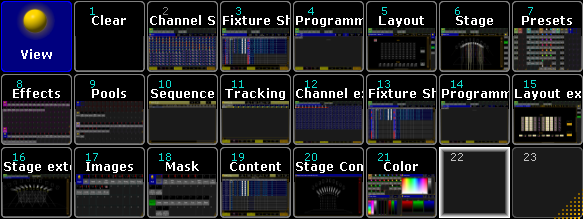
保存されているすべてのビューを確認するには、以下のようにして View プールを開いてください。
- ユーザ定義エリアをタップして Create Basic Window ポップアップを開き、Pools タブで Views をタップしてください。
View プールが開きます。
プールにおける色表示については、システム色 を参照してください。
View プールにカスタムビューを保存
必要条件
- Store を押してから、View プールで空のタイルをタップししてください。
Store View Options ポップアップが開きます。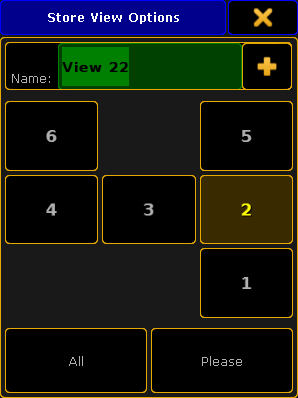
Store View Options ポップアップ - 緑の編集欄に、ビューの名前を入力してください。
- 保存したいモニタ画面の番号をタップするか、あるいは、すべての画面を保存したい場合は All をタップします。
- Please をタップしてください。
ビューが View プールに保存されます。
ビューボタンへのビューの割り当て
必要条件
- 保存したいモニタ画面でビューを作成(ウィンドウの管理 を参照)。
- Store を押します。
- V-キー または X-キー を押すか、ビューボタン をタップしてください。
- Store View Options ポップアップが開きます。
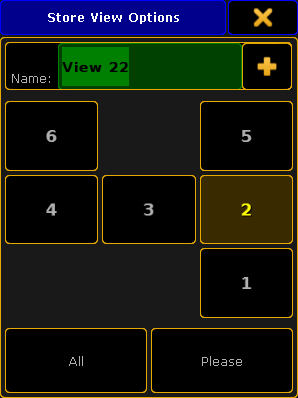
Store View Options ポップアップ - 緑の編集欄に、ビューの名前を入力してください。
- 保存したいモニタ画面の番号をタップするか、あるいは、すべての画面を保存したい場合は All をタップします。
- Please を押してください。
ビューボタンにビューが割り当てられ、また、View プールで、次に空いているタイルにビューが保存されます。
ビューの呼び出し
必要条件
- 保存されたビューがある。
ビューが View プール に保存されている場合は、そのタイルをタップしてください。
ビューが ビューボタン に割り当てられている場合は、そのビューボタンをタップするか、それぞれの V-キー や X-キー を押してください。
保存されているビューが呼び出されます。
ビューボタンからビューを削除
ビューボタンからビューが削除されますが、View プール には保存されたままです。
View プールからビューを削除
必要条件
- View プール を開く。
Delete を押してから、View プールで削除したいビューのタイルをタップししてください。
ビューが、View プールから、また、割り当てられていたすべてのビューボタン から削除されます。